La pestaña Lista de Sitios Bloqueados de Firebox System Manager (FSM) le muestra las direcciones IP de todas las direcciones IP externas que están temporalmente bloqueadas por el Firebox. Muchos eventos pueden provocar que Firebox agregue una dirección IP a la pestaña de Sitios Bloqueados: una prueba de espacio entre puertos, un ataque de suplantación de paquetes o una prueba de espacio entre direcciones o un evento que usted configure.
La columna de Expiración para cada dirección IP muestra la hora en la cual la dirección está programada para eliminarse de la pestaña de Sitios Bloqueados.
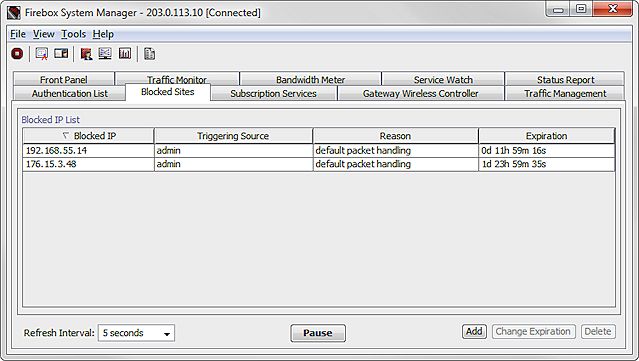
Puede ajustar la extensión de tiempo predeterminado que una dirección IP se mantiene en la lista en el cuadro de diálogo Sitios Bloqueados de Policy Manager. Para más información, consulte Bloquear Sitios Temporalmente con la Configuración de Políticas.
Alterar Lista de Sitios Bloqueados
En la pestaña Sitios Bloqueados de Firebox System Manager, puede cambiar temporalmente los ajustes para direcciones IP específicas en la Lista de IP Bloqueadas. Puede agregar un sitio a la lista, alterar la caducidad de un sitio en la lista o remover un sitio de la lista.
Para obtener información más detallada sobre las entradas en la Lista de IP Bloqueadas, puede habilitar la generación de registros y las notificaciones para los sitios bloqueados. Para más información, consulte Establecer las Preferencias de Generación de Registros y Notificación.
Para agregar temporalmente un sitio a la Lista de IP Bloqueadas:
- Haga clic en Agregar.
Aparece el cuadro de diálogo Agregar Sitio Bloqueado Temporalmente.
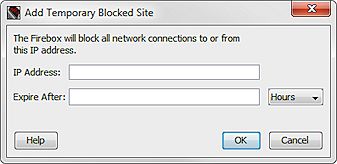
- Ingrese la Dirección IP que desea bloquear.
- Ingrese un valor en el cuadro de texto Expirar Después de y seleccione Horas, Minutos o Segundos de la lista desplegable para fijar la extensión de tiempo que la dirección estará bloqueada.
- Haga clic en Aceptar.
Aparece el cuadro de diálogo Agregar Sitio Bloqueado. - Ingrese la contraseña del Administrador del Dispositivo para su dispositivo y haga clic en Aceptar.
La dirección IP aparece en la Lista de IP Bloqueadas.
Para cambiar la hora a la cual se elimina un sitio de la Lista de IP Bloqueadas:
- Seleccione un sitio en la Lista de IP Bloqueadas y haga clic en Cambiar Expiración.
Aparece el cuadro de diálogo Editar Sitio Temporalmente Bloqueado para la Dirección IP seleccionada.
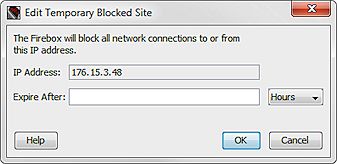
- Verifique que el valor de Dirección IP sea correcto.
- En el cuadro de texto Expira Después de, ingrese el nuevo valor de expiración. En la lista desplegable, seleccione Horas, Minutos o Segundos.
- Haga clic en Aceptar.
Aparece el cuadro de diálogo Actualizar Sitio. - Ingrese la contraseña del Administrador del Dispositivo para su dispositivo y haga clic en Aceptar.
Para eliminar un sitio de la Lista de IP Bloqueadas:
- En la Lista de IP Bloqueadas, seleccione un sitio y haga clic en Eliminar.
Aparece el cuadro de diálogo Eliminar Sitios. - Ingrese la contraseña del Administrador del Dispositivo para su dispositivo y haga clic en Aceptar.
La dirección IP se elimina de la Lista de IP Bloqueada.
Debe conectarse al Firebox con la contraseña de configuración para eliminar un sitio de la lista.
Copiar información de la Lista de sitios bloqueados
Puede seleccionar uno o más sitios en la lista de Sitios Bloqueados para copiar y pegar en un archivo, o puede exportar toda la lista de sitios bloqueados a un archivo.
Para copiar uno o más sitios individuales bloqueados en la pestaña de Sitios Bloqueados:
- Seleccione un sitio bloqueado.
Para seleccionar más de un elemento en la lista, mantenga presionado Ctrl o Shift en su teclado.
Para seleccionar todos los sitios en la lista, presione Ctrl+A en su teclado, o haga clic con el botón secundario en cualquier parte de la pestaña y seleccione Seleccionar Todo. - Para copiar los sitios seleccionados, haga clic con el botón secundario y seleccione Copiar.
O bien, presione Ctrl+C en su teclado. - Pegue los sitios copiados en un archivo.
Para exportar todos los sitios en la lista de Sitios Bloqueados a un archivo de texto:
- En la pestaña Sitios Bloqueados, haga clic con el botón secundario y seleccione Exportar.
Aparece el cuadro de diálogo Guardar. - Escriba un nombre para el archivo y seleccione una ubicación para guardarlo.
- Haga clic en Aceptar.
Firebox System Manager exporta todo el contenido de la Lista de sitios bloqueados al archivo que especifique.